¿Cómo crear y guardar una lista de archivos de una carpeta en Excel?
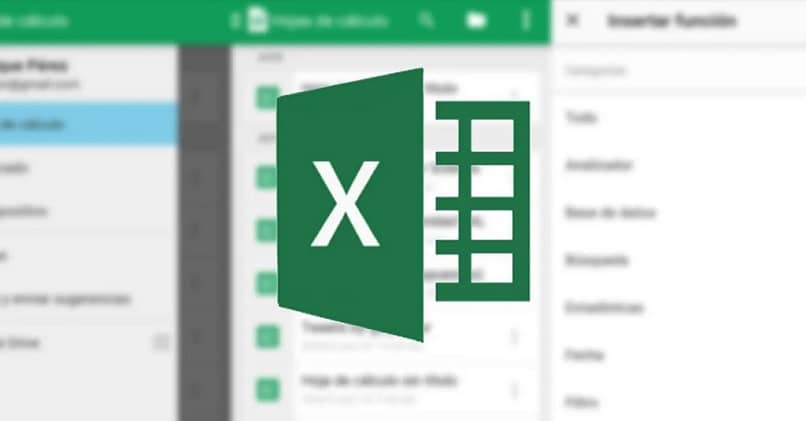
Crear y guardar una lista de archivos de una carpeta en Excel es un procedimiento que facilita a los usuarios llevar un seguimiento de documentos o contenidos referentes a un objetivo específico. Algo así como crear un índice en Excel usando formas.
El paquete Office se ha convertido en una herramienta indispensable para todas aquellas personas que trabajan con ordenadores en su día a día.
Lastimosamente, Microsoft no ofrecía un método rápido para importar una lista de archivos a un documento, por lo que era necesario hacerlo manualmente.
A partir de Windows 7, apareció una solución a través de la creación de un texto que puede ser importado al programa para permitir su edición y orden. Recuerda conocer las versiones del sistema operativo Windows de Microsoft para entender más sobre esto.
¿De qué manera funcionan estos tipos de listas?
Este procedimiento se ha creado para aquellas situaciones donde el usuario posee una carpeta con un gran número de archivos y desea organizar sus títulos en forma de lista luego de crear fácilmente hoja de cálculo en Microsoft Excel.
Dicha hoja puede ser publicada en una página, enviada a un contacto o presentada ante un superior de una organización.
Crear una lista de archivos de una carpeta en Excel puede ser un proceso que resulte un poco tedioso, y más si se tuviera que transcribir el nombre de cada título dentro de la hoja de cálculo.
Es por ello que el equipo de Microsoft viendo el grado de demanda que ejercía su comunidad decidió crear un atajo para facilitar dicho proceso.
![]()
Pero aun así no debes preocuparte, ya que en este artículo encontrarás la exposición de distintos métodos que podrán ayudarte a crear una lista de cualquier carpeta que poseas en tus documentos de Windows.
Método para crear una lista con archivos de una carpeta
Como ya se había planteado anteriormente, el proceso se basa en crear un documento de texto de forma automática para así poder importarla en Microsoft Excel.
Comienza presionando la tecla “Win + E” o “Menú + E” para poder abrir el “Explorador de Windows”, donde deberás buscar la carpeta de la cual crearás la lista de archivos.
Al encontrarla, debes mantener presionada la tecla “Shift” para luego hacer clic derecho en la carpeta y seleccionar “Abrir símbolo de Windows aquí” o “Abrir ventana de comandos aquí” en el menú que se desplegará en la pantalla.
Cabe destacar que el paso anterior funciona exclusivamente con carpetas y no en bibliotecas, debido a que las bibliotecas se encargan de organizar archivos específicos.
Se abrirá una ventana negra donde deberás escribir “Dir /b >dirlist.txt” sin las comillas y presionar “Enter”, donde automáticamente se creará la lista con los títulos de los archivos.
Ahora solo necesitas abrir Microsoft Excel y presionar “Ctrl + O” para que se muestre la ventana de abrir documentos.
Navegarás por tus documentos hasta encontrar el archivo que contenga la lista que acabas de crear (la cual lleva el nombre de dirlist.txt) y debes abrir.
De esta manera, automáticamente se importará la lista de títulos de archivos a tu hoja de cálculo en Excel.
Método manual para añadir la lista a Microsoft Excel
Si decides abrir el archivo .txt verás que cada línea del documento lleva el nombre de los archivos que conforman la carpeta que seleccionaste.
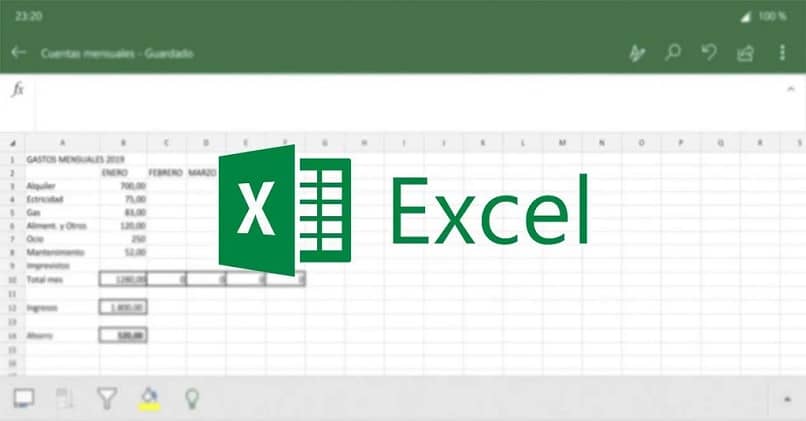
Sombrea todo el contenido de la lista haciendo clic sobre “Edición” y luego sobre “Seleccionar todo” o utilizando el atajo de “Ctrl + E”.
Al copiarlo, comienzas a crear la lista de archivos de una carpeta en Excel haciendo clic sobre la celda A1 y pegamos el contenido en ella.
Luego, estará en tu total disposición la edición y modificación de la lista de la forma que te parezca más organizada para luego guardarlo en la dirección de tu preferencia.